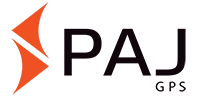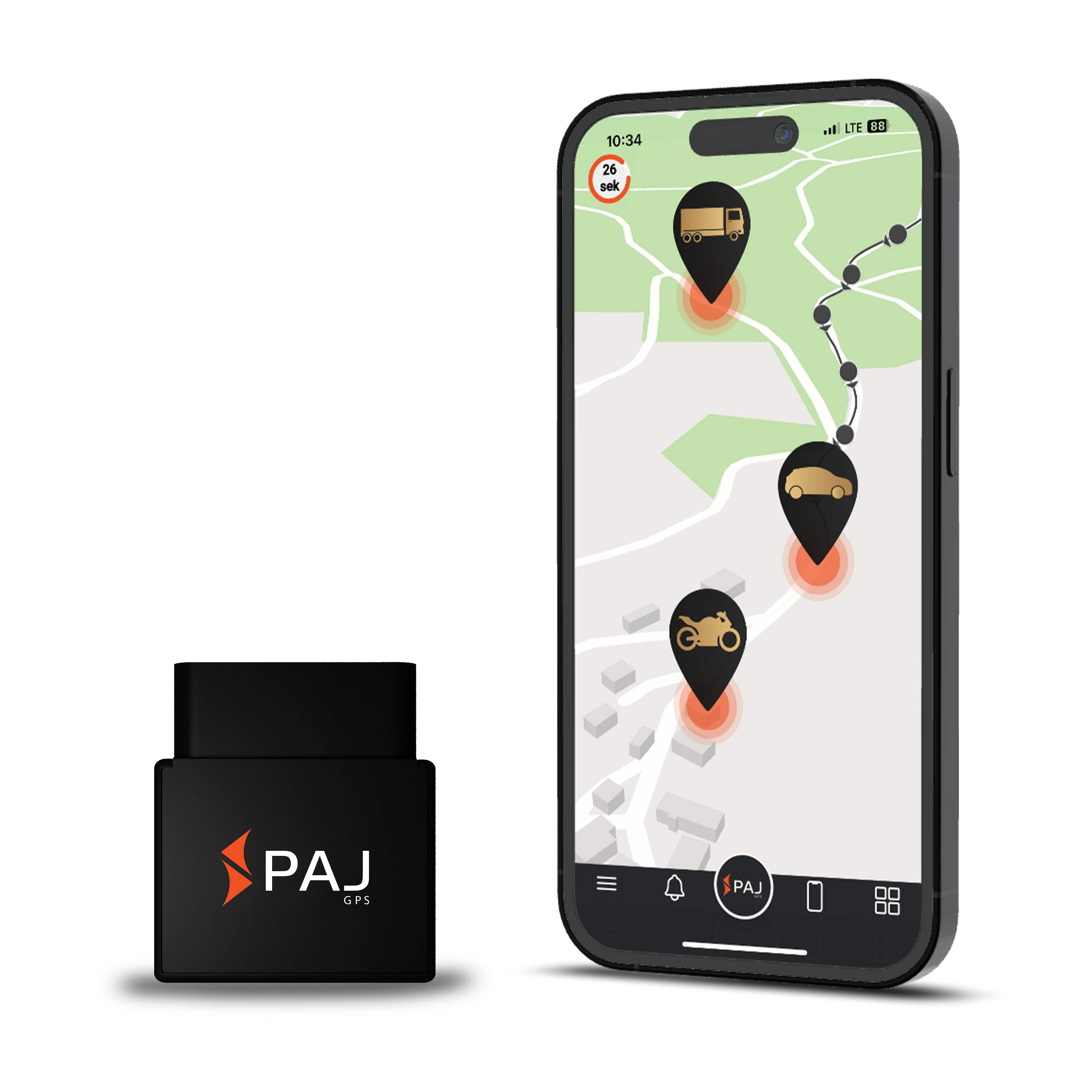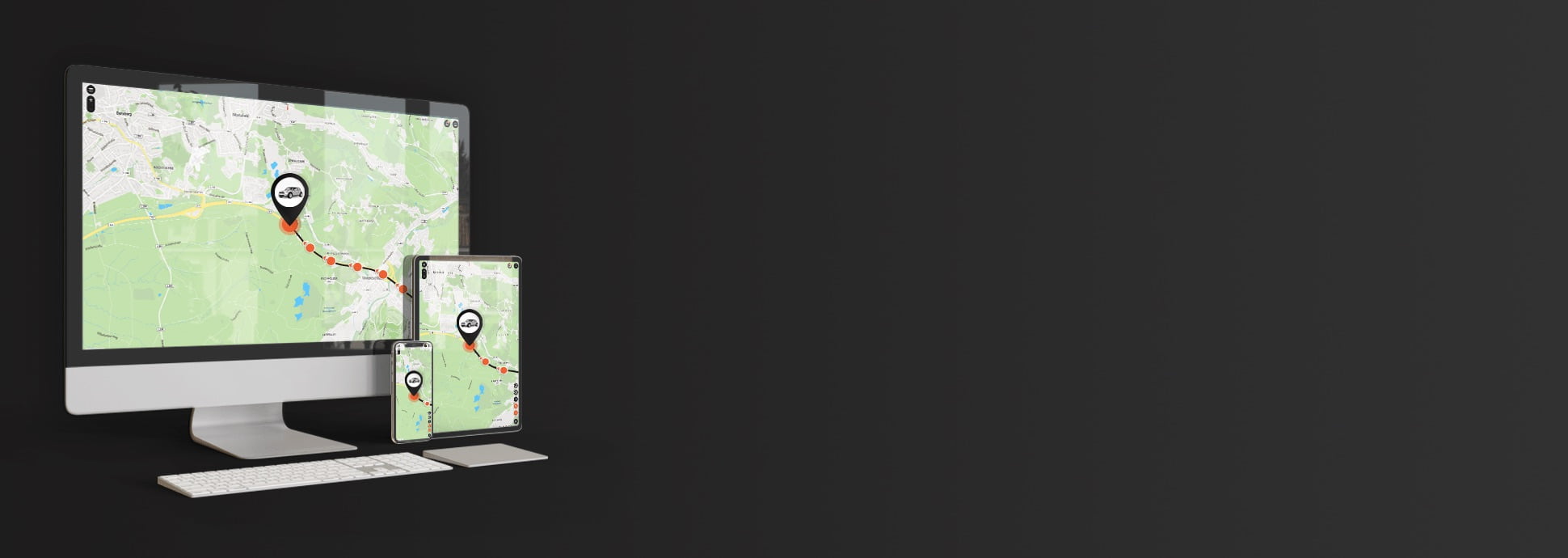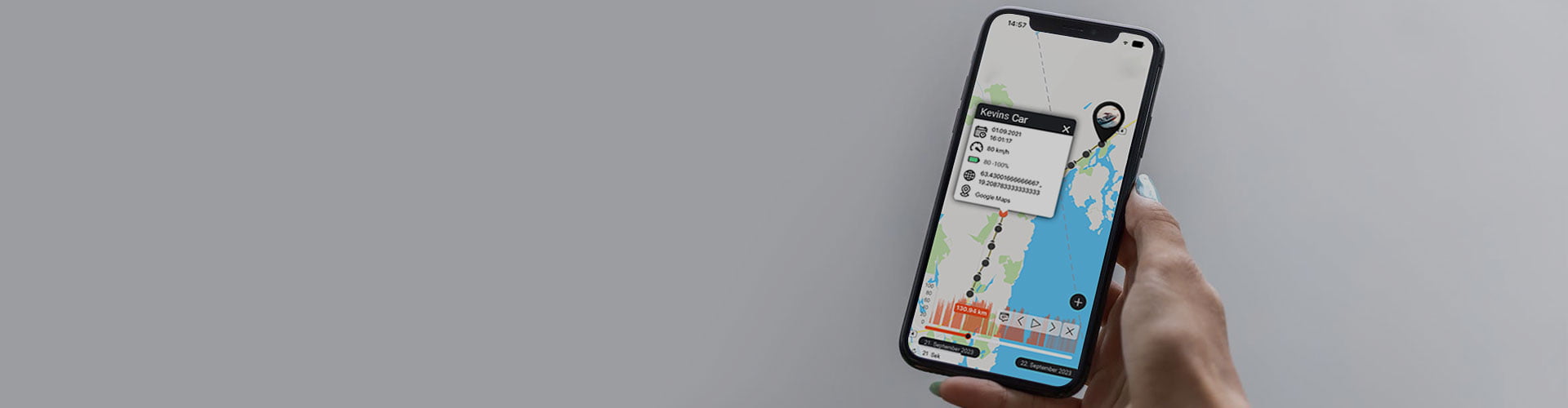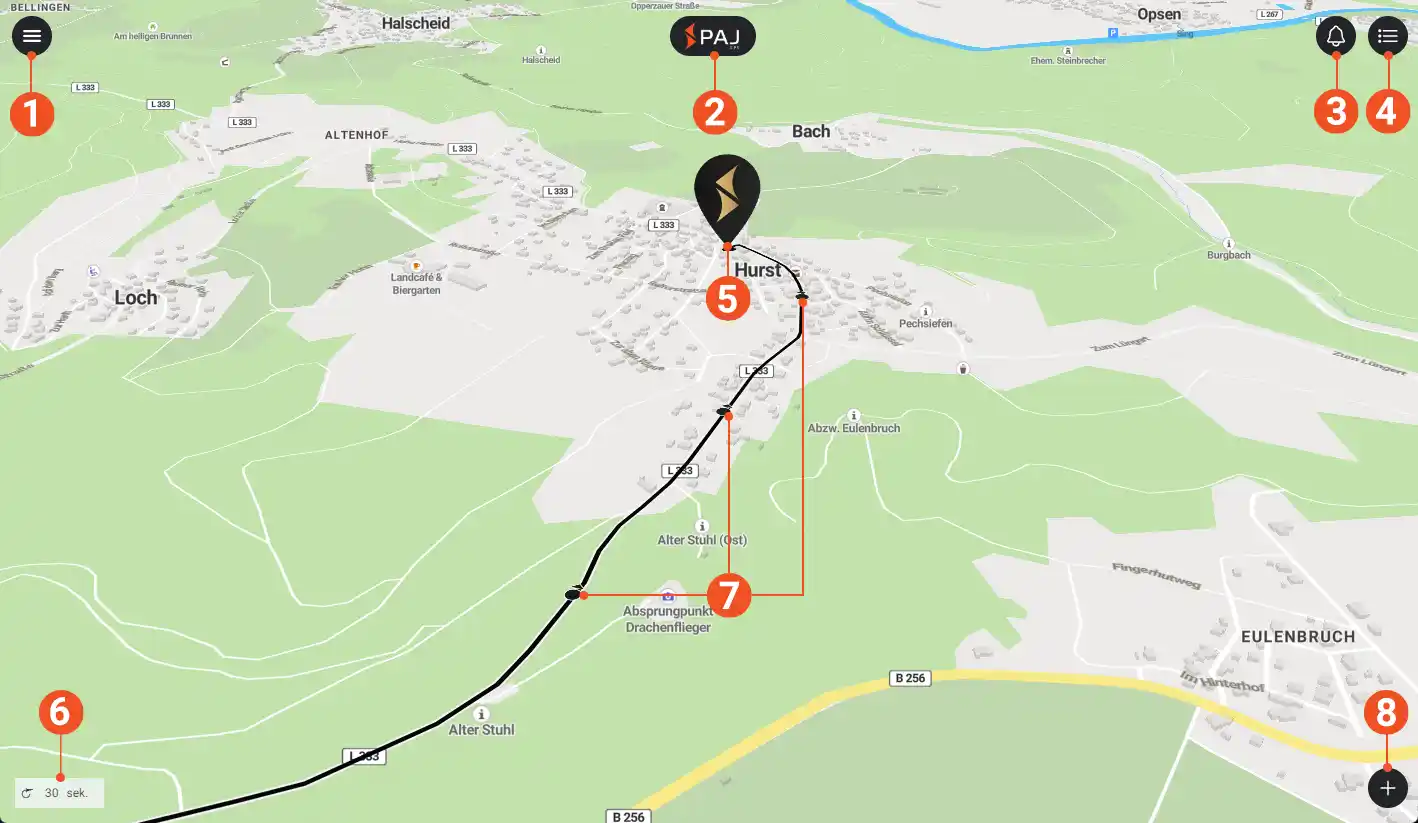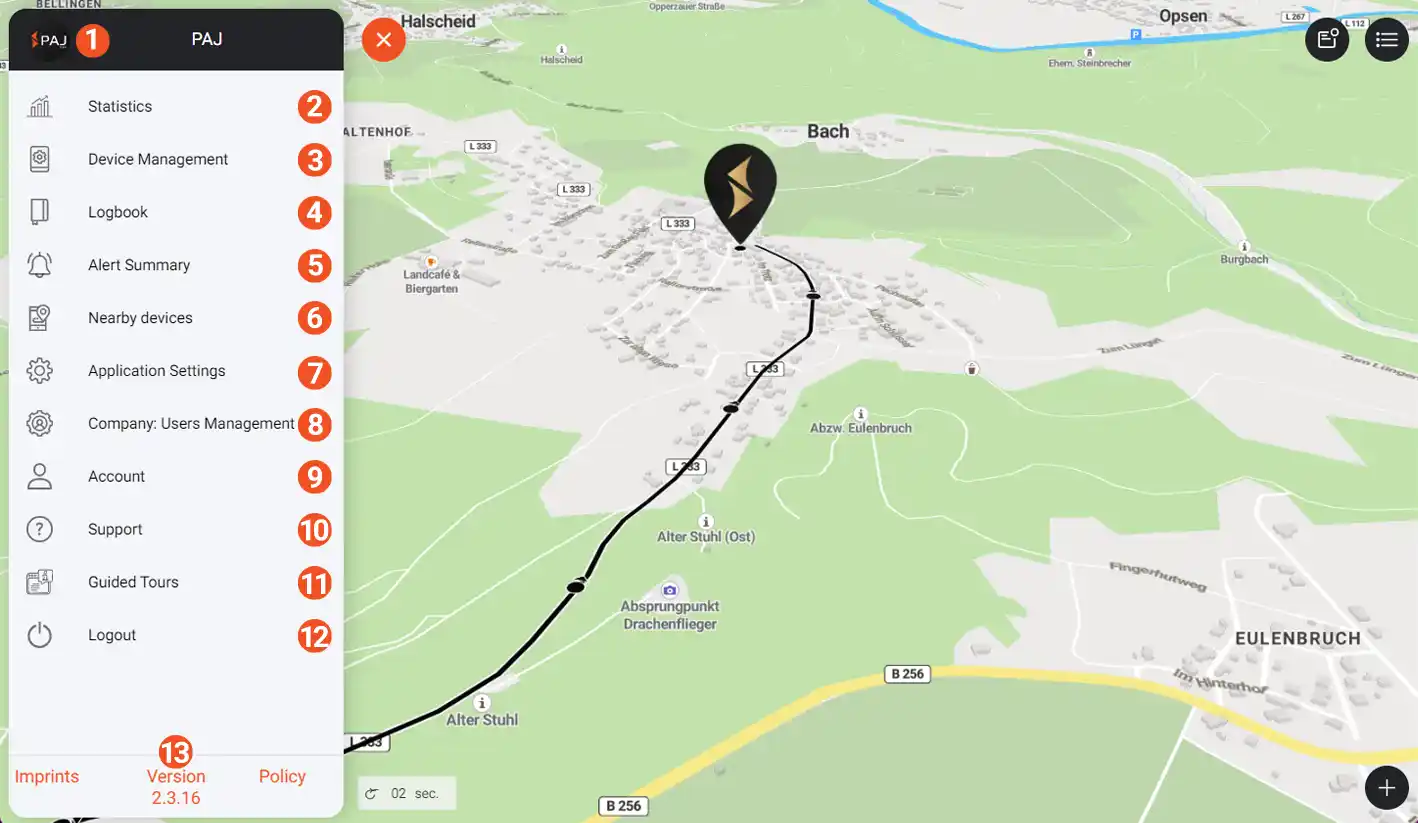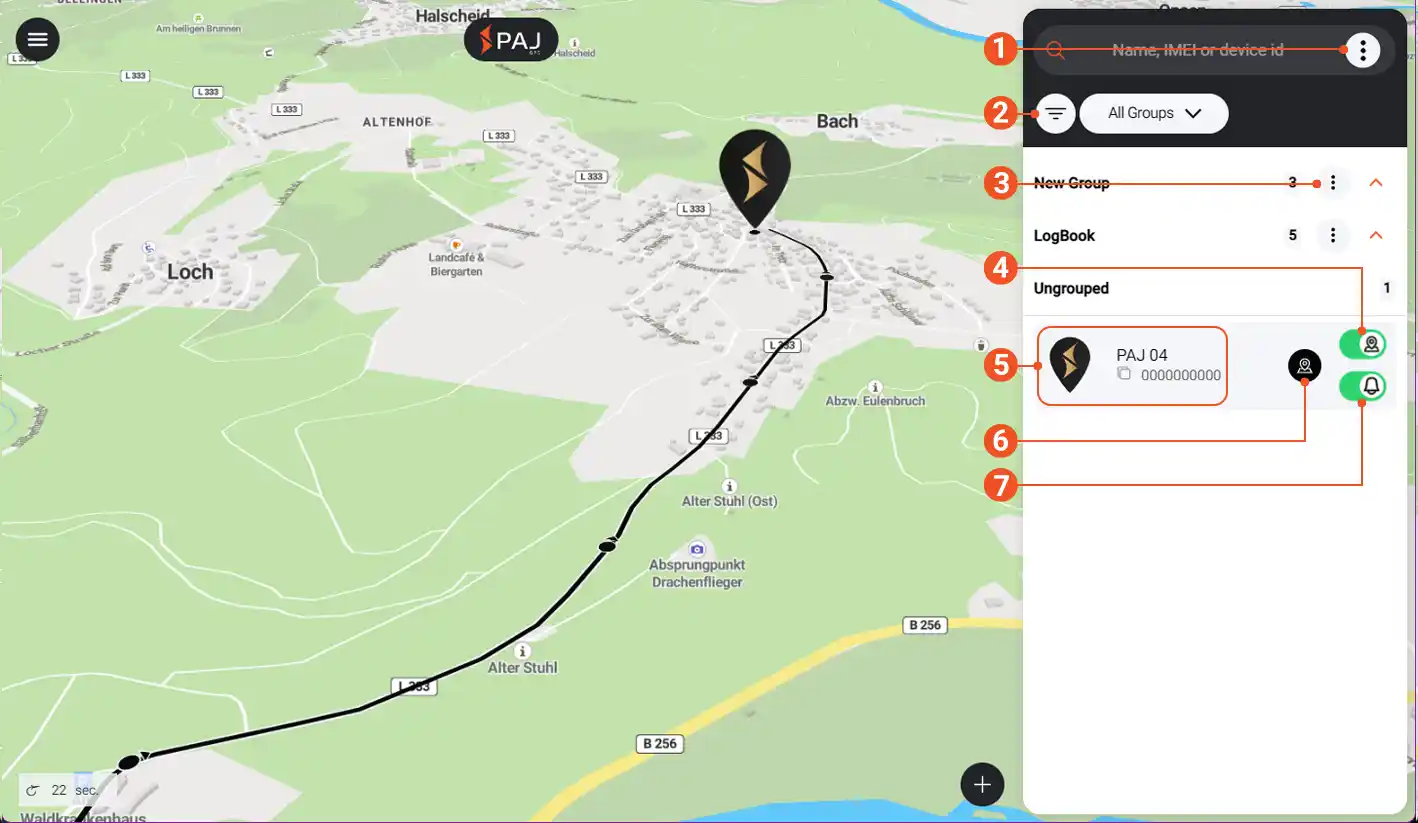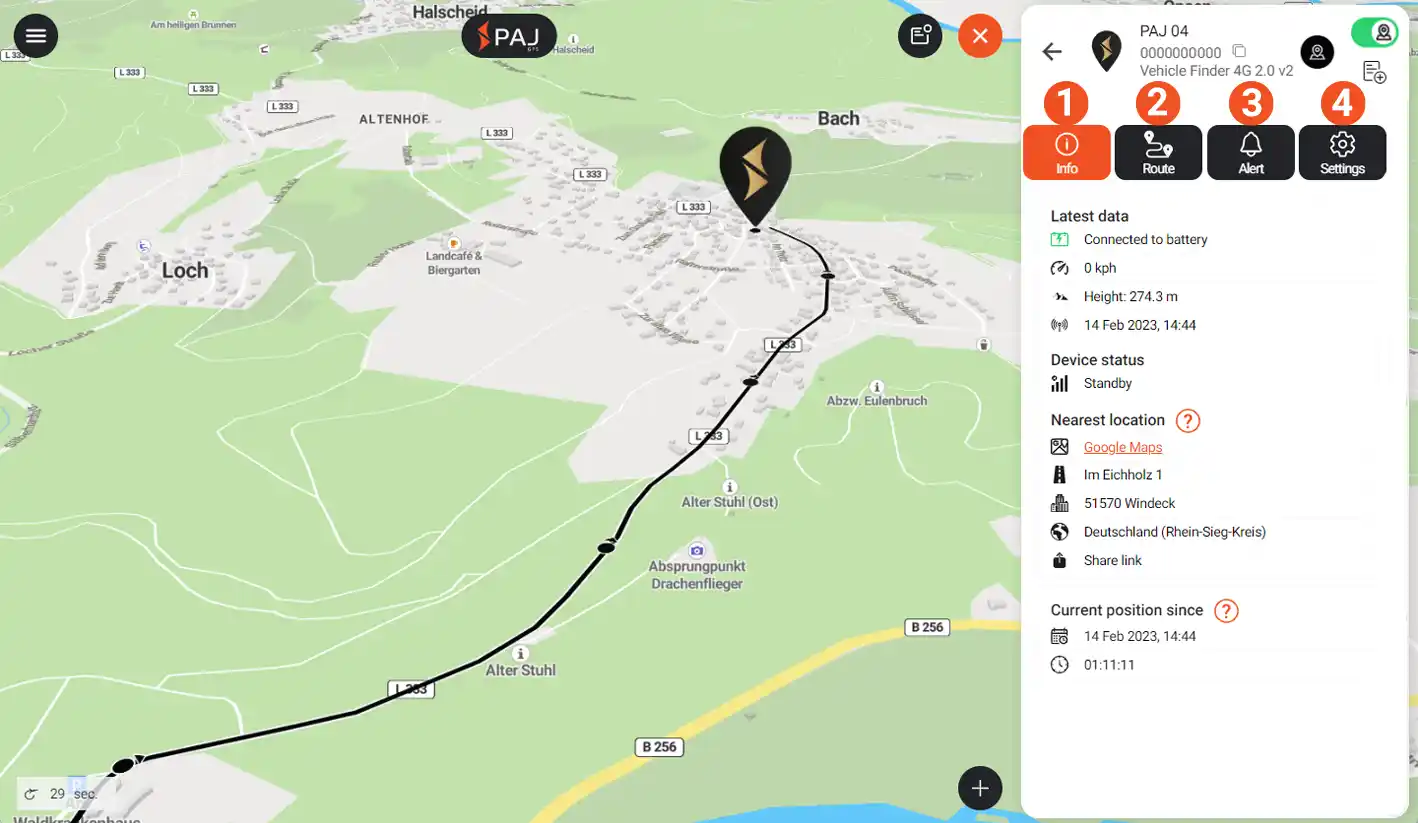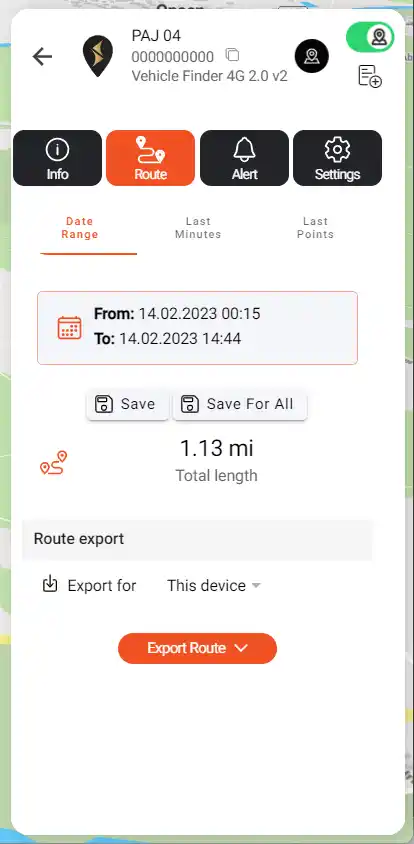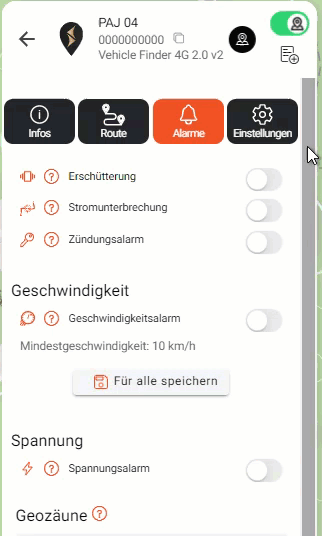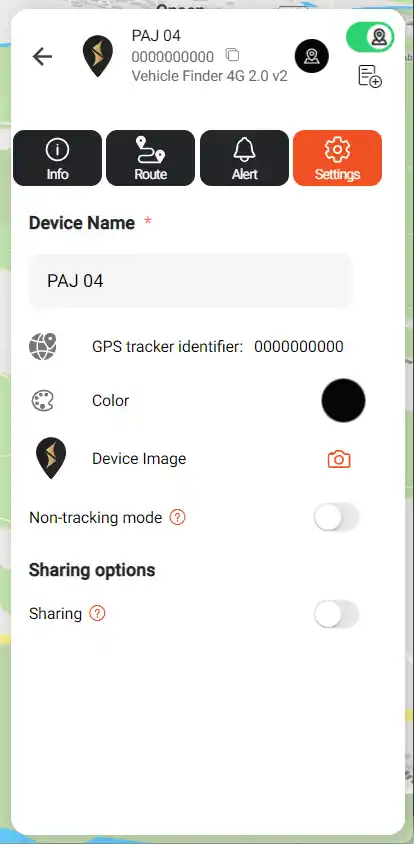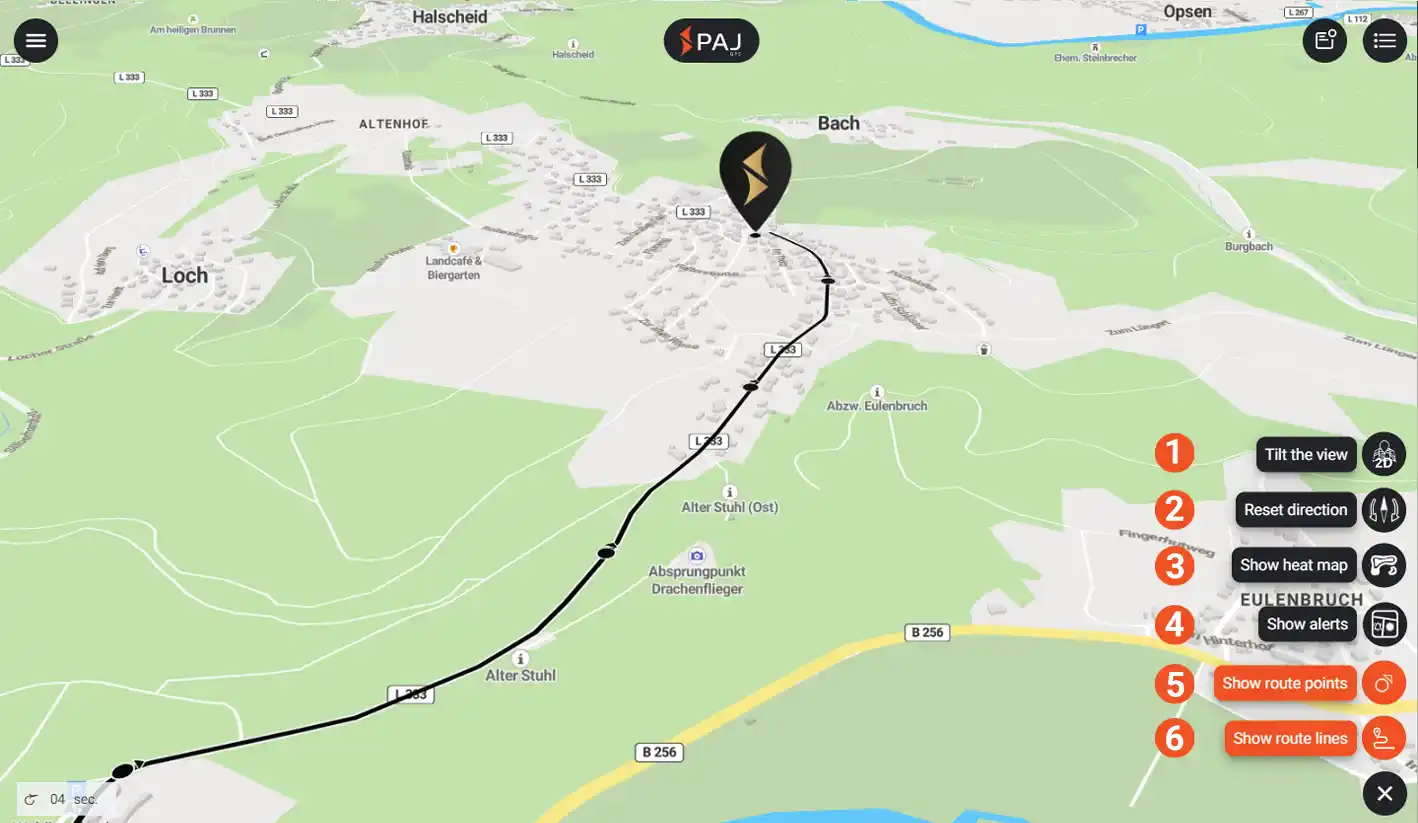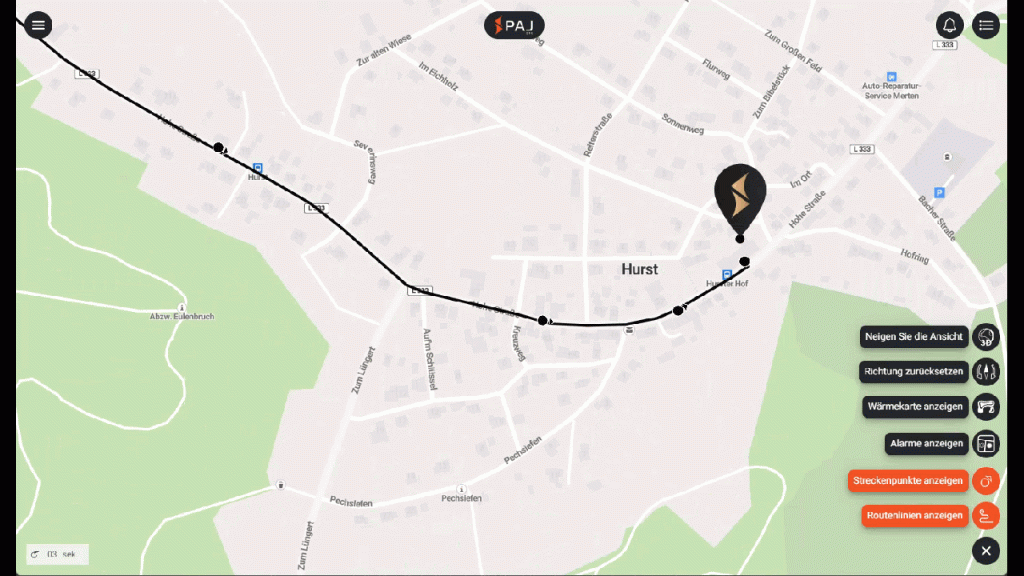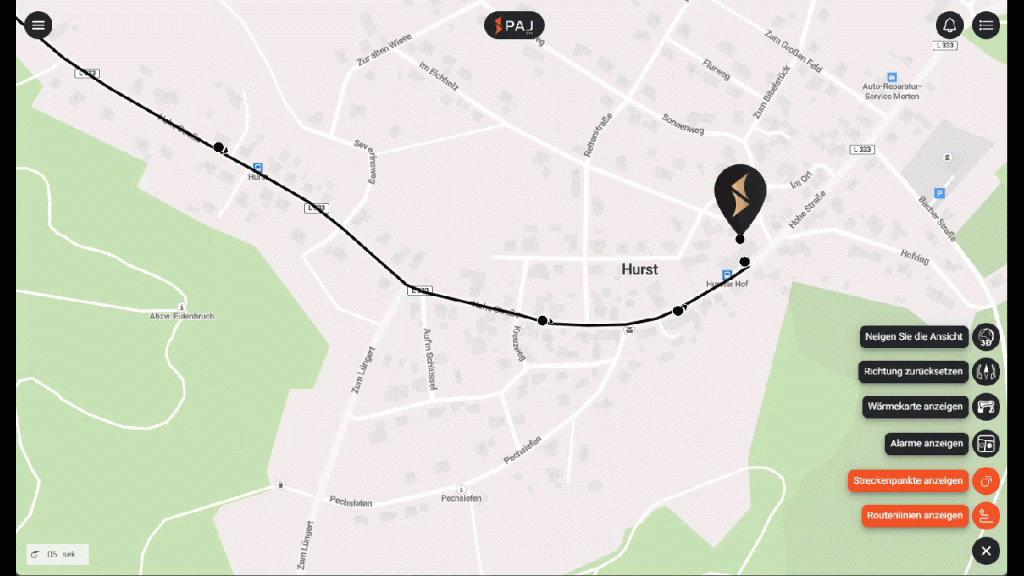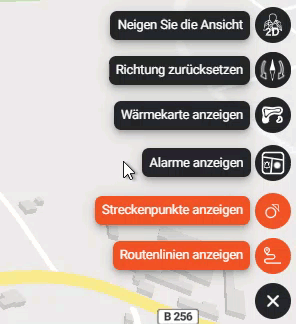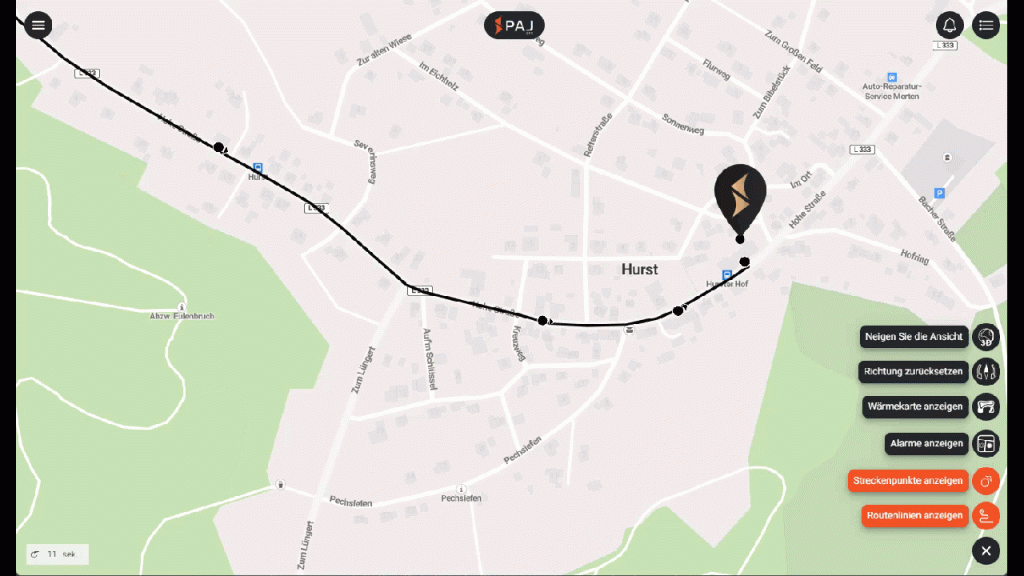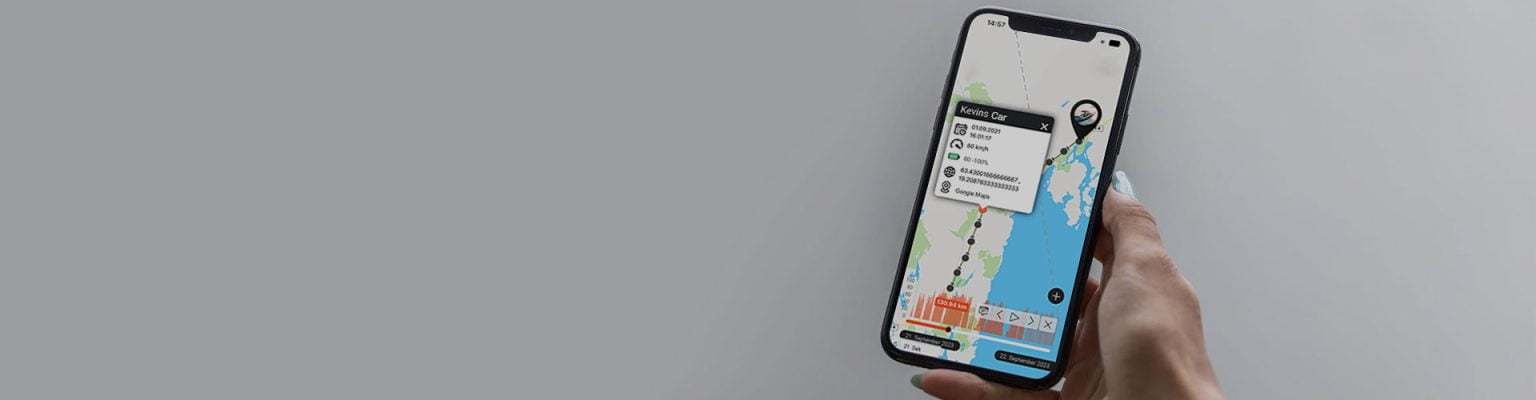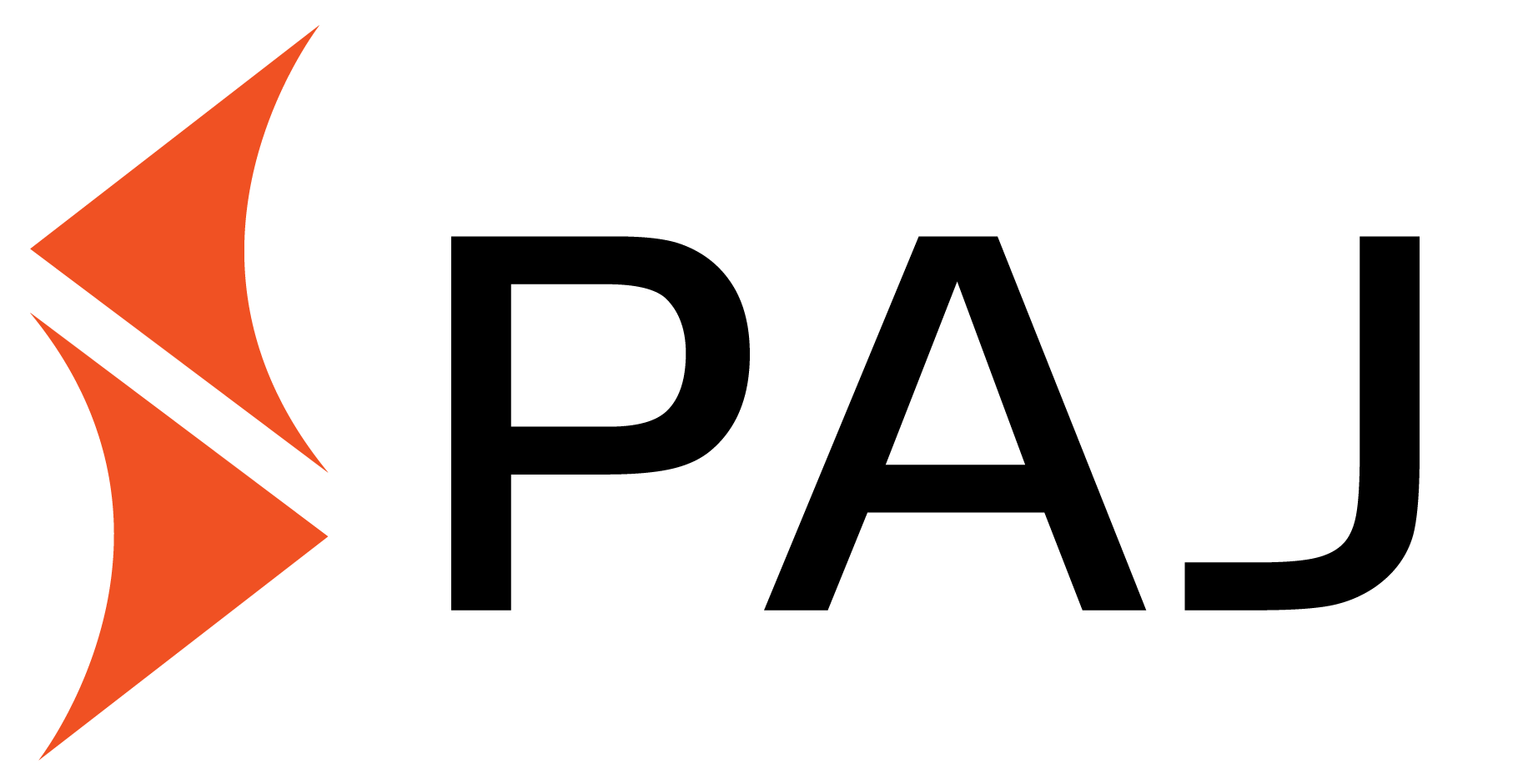Para rastrear e personalizar seu dispositivo, você precisa usar o Portal FINDER, que oferece inúmeras opções de personalização. Você pode escolher entre várias configurações para personalizar o portal de acordo com suas preferências. Aqui está um guia detalhado do Portal FINDER e suas principais opções de personalização.
Visualização principal (1/5)
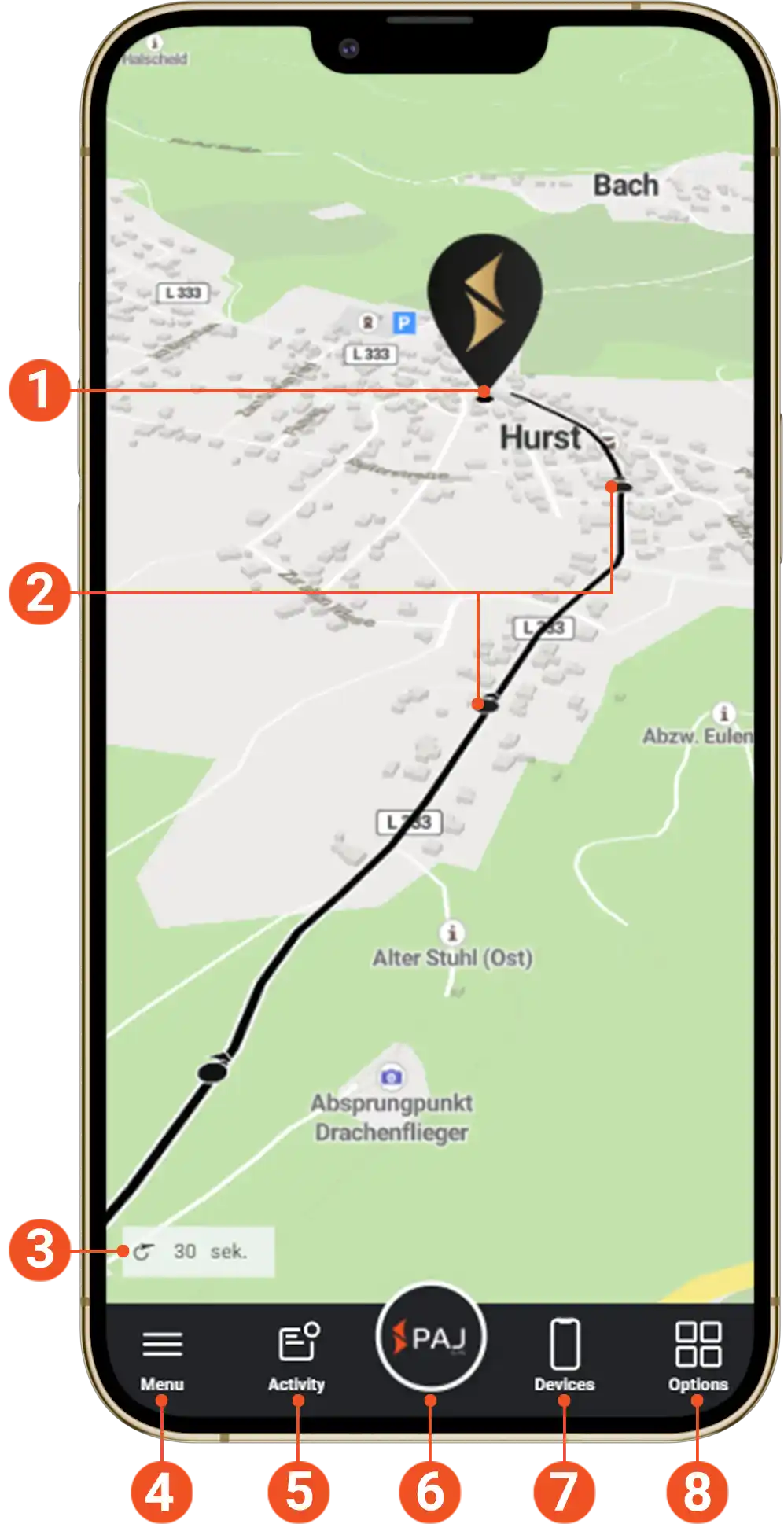
Este marcador mostra a posição atual do seu localizador no mapa.
Você pode obter mais informações sobre os pontos individuais da rota (tempo, velocidade, etc.) tocando neles.
Mais detalhes sobre como você pode exibir a distância percorrida podem ser encontrados na visão geral das configurações do dispositivo na Figura 4.
O cronômetro no canto inferior esquerdo mostra o tempo até a próxima transferência de dados (a posição do localizador é atualizada regularmente se não estiver no modo de espera).
- ver estatísticas
- configurações do dispositivo
- configurações do aplicativo
- resumo do alarme
- Funções extras, como diário de bordo, etc.
Veja a próxima imagem para mais informações.
Aqui você encontra uma visualização rápida das notificações de alarme não lidas.
Toque no logotipo do PAJ para atualizar a página e recarregar o mapa.
- Visão geral dos seus dispositivos
- configurações de alarme
- distâncias percorridas; exportação de rotas
- Personalizar a aparência do dispositivo
Veja a imagem 3 para mais informações.
Opções de visualização do mapa, veja a imagem 5 para mais informações.
Menu do usuário (2/5)
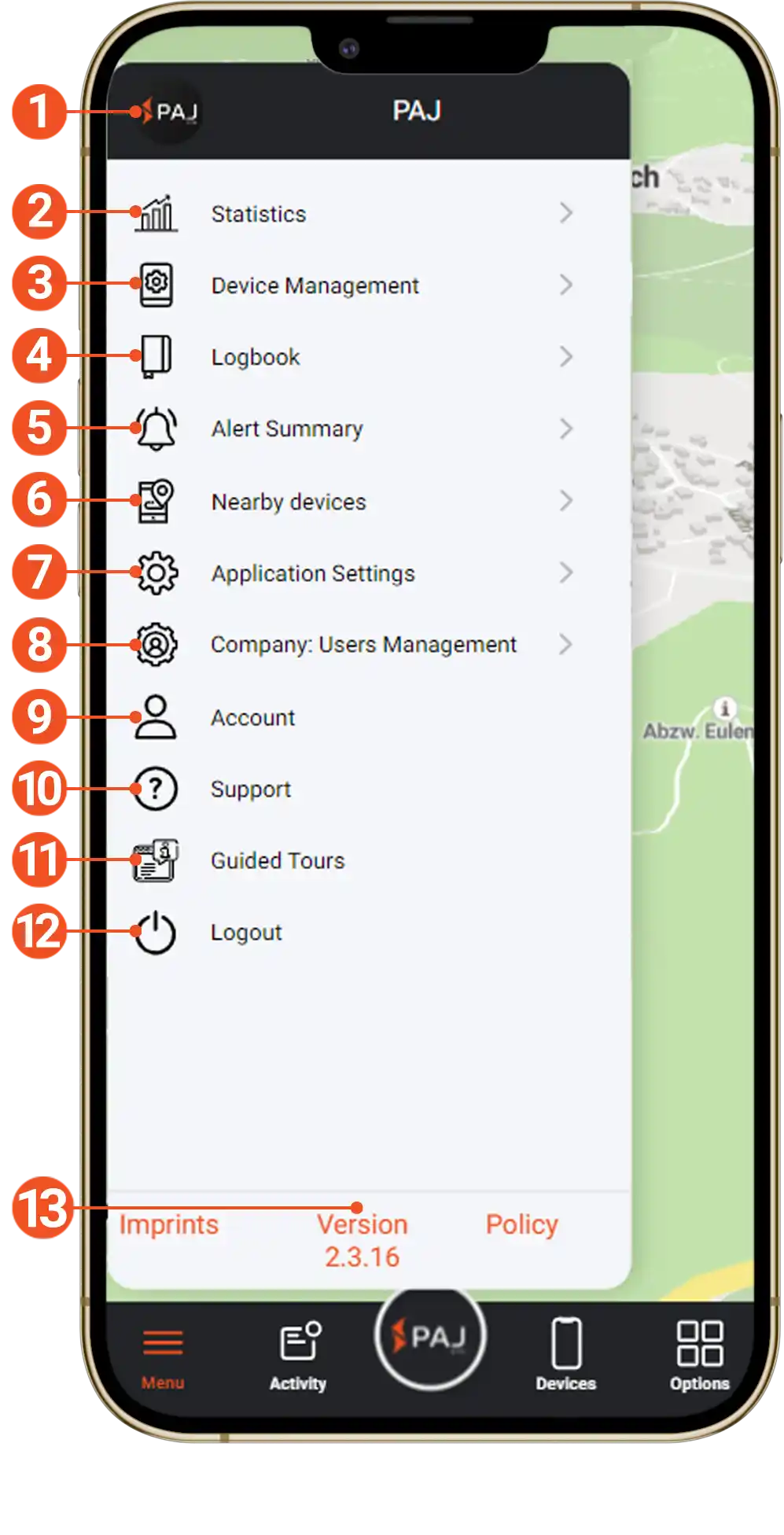
Para armazenar sua própria foto de perfil, basta clicar no ícone na área preta no canto superior esquerdo e fazer upload de qualquer foto.
Estatísticas sobre distância , passeios e viagens pausas , velocidades e atividades podem ser visualizadas aqui.
Aqui você encontrará uma lista de todos os dispositivos ativos e poderá fazer configurações para cada dispositivos individuais.
Criação/atribuição de rotas/avaliação do seu diário de bordo pessoal em conformidade com a repartição de finanças.
Visão geral de todos os alarmes acionados. Você pode filtrar a visão geral por data, tipo de alarme, status do alarme (lido/não lido) ou por dispositivo.
Você também pode salvar até três endereços de e-mail como destinatários de alarmes e definir o tom de notificação dos alarmes individualmente.
Selecione um local ou use o seu próprio para ver qual dos seus localizadores está mais próximo desse ponto.
Você também pode criar uma rota do Finder para um local específico aqui
(sem opção de navegação automática).
Faça configurações gerais do portal:
- Exibição: modo escuro, botões no menu do dispositivo, configurações no menu do mapa e muito mais
- Mapa: configurações de exibição e configurações de desempenho
- Notificações: Destinatários de alerta (notificação por e-mail)
- Modos de aplicativo: predefinições para uso em veículos, animais de estimação, pessoas ou negócios
Você pode criar subcontas e também gerenciar os direitos de acesso associados através da administração de usuários da empresa . (Este item de menu só estará disponível se você ativá-lo nas configurações do aplicativo – Modos do aplicativo)
Nas configurações da conta você pode visualizar seus pedidos , baixar faturas e também gerenciar suas licenças (pausar, comprar mais, etc.).
Você também pode gerenciar ou alterar seus endereços pessoais (ou dados da conta, métodos de pagamento).
Você tem alguma dúvida, problema ou precisa de ajuda em geral? Então não hesite em contactar o nosso suporte. Estamos sempre à sua disposição da melhor forma possível!
Clique também AQUI se desejar entrar em contato conosco.
Aqui você faz um tour guiado pelo Portal do Finder, para que as opções mais importantes sejam mostradas diretamente a você.
Use este botão para sair da sua conta.
Aqui você pode ver diretamente qual versão do aplicativo você ativou atualmente.
Além disso, toque/clique em Execução para ver as alterações nas atualizações mais recentes do portal.
Lista de dispositivos (3/5)
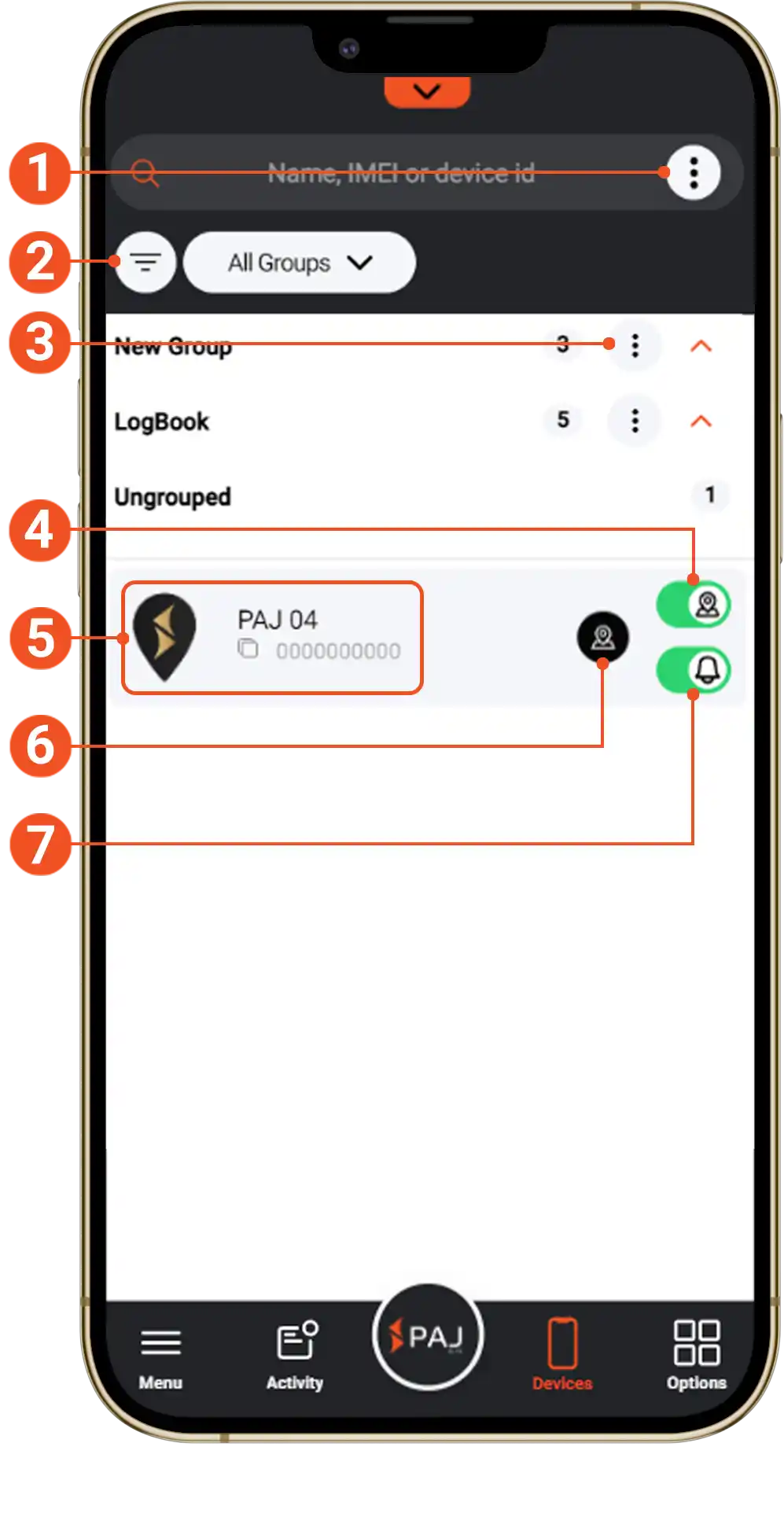
Reordene dispositivos, crie grupos ou ative/desative a visualização do Finder.
(Visível apenas em 4 dispositivos ativos no portal)
Filtre seus dispositivos ou defina um método de classificação.
(Visível apenas em 4 dispositivos ativos no portal)
Aqui você pode alterar o nome do grupo ou excluí-lo.
Use este controle deslizante para ativar e desativar a visualização do mapa no Finder.
(Se a visualização estiver desativada, as rotas para o respetivo dispositivo não serão mais exibidas)
(Se você não vir esse controle deslizante, poderá ativá-lo nas configurações do aplicativo)
Toque neste campo para abrir o navegador Finder . Você pode visualizar informações gerais , filtrar/exportar a rota mostrada , ativar/desativar alarmes e abrir as configurações do dispositivo .
Veja a próxima imagem para mais informações.
Quando você toca neste ícone, o FINDER será centralizado no mapa para que você possa ver sua localização atual imediatamente.
Desative ou ative qualquer um dos alertas já configurados do Finder com este controle deslizante. Todas as configurações predefinidas são mantidas.
(Se você não vir este controle deslizante, poderá ativá-lo nas configurações do aplicativo)
Configurações do dispositivo (4/5)
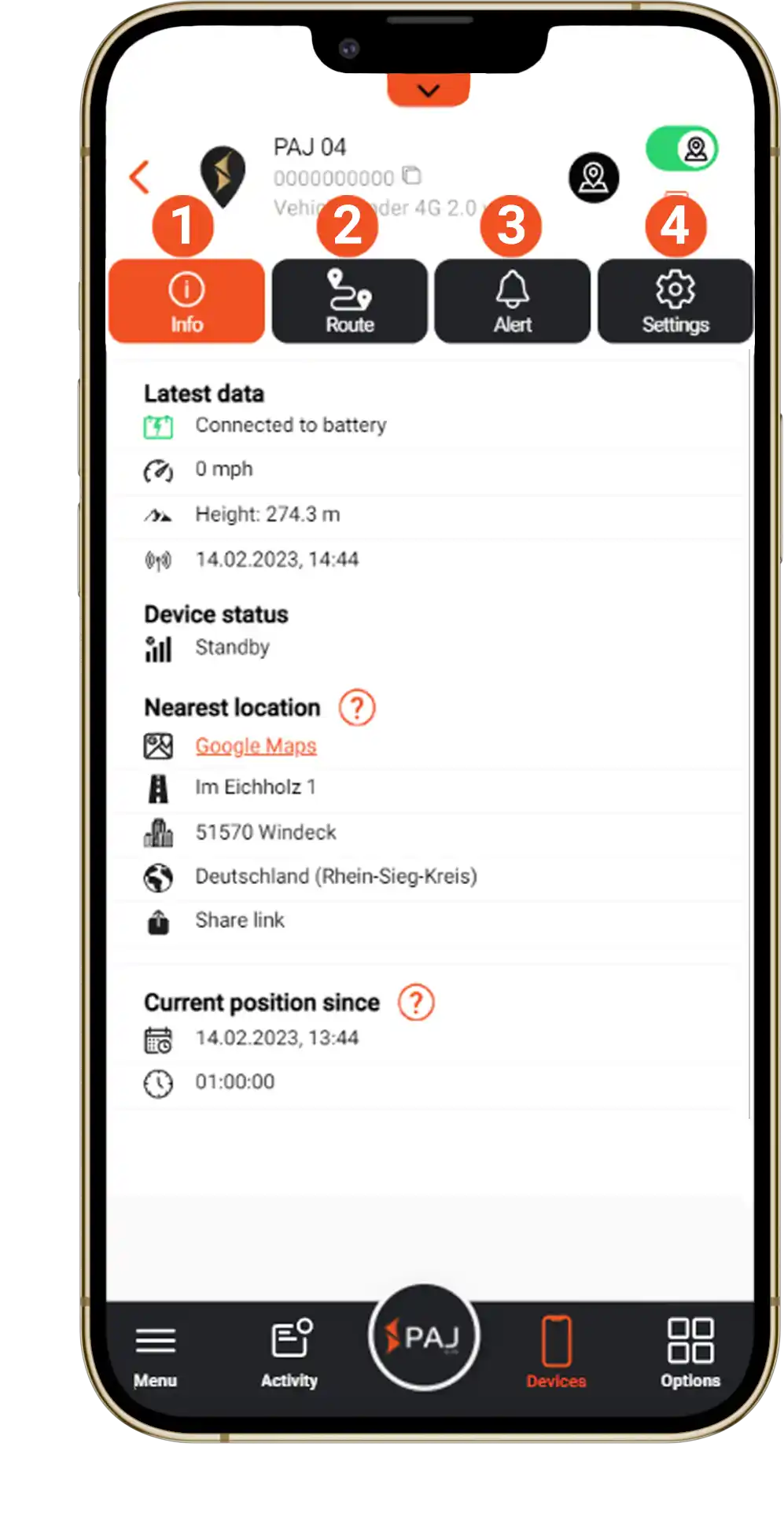
Informações gerais sobre o localizador são exibidas em ” Informações
“: – Dados mais recentes (última atualização do seu localizador)
– Status do dispositivo (indica se o localizador está ativo ou em modo de espera)
– Posição mais próxima (nome aproximado da rua da localização atual)
– Posição atual desde (hora em que o dispositivo foi movido pela última vez)
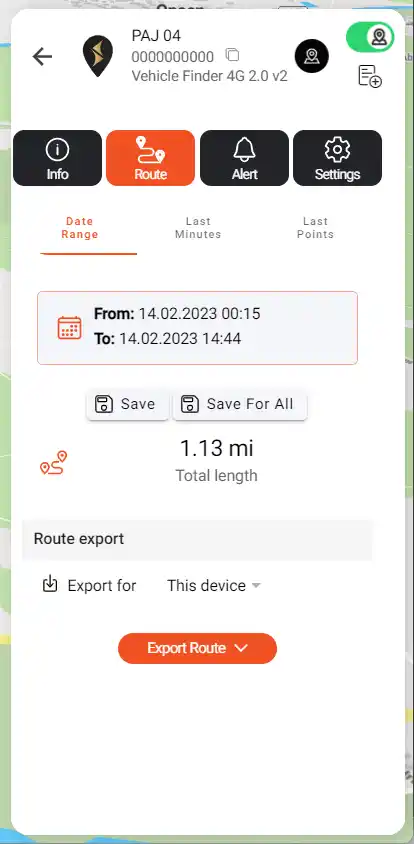
Filtre a rota exibida no Finder de acordo com os seguintes critérios:
Período, últimos minutos ou últimos pontos–
Após “Salvar” a rota será exibida no mapa.
Você também pode exportar a rota exibida. Diferentes formatos de arquivo estão disponíveis aqui (por exemplo .pdf ou .gpx).
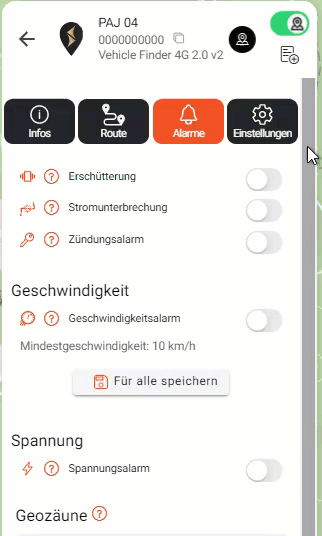
Neste submenu, alarmes individuais podem ser ativados/desativados e configurados.
Dependendo do modelo do dispositivo, outros alarmes podem estar disponíveis aqui. Ao clicar no ” ? ‘ antes do alarme, você receberá uma descrição detalhada e informações importantes sobre o alarme.
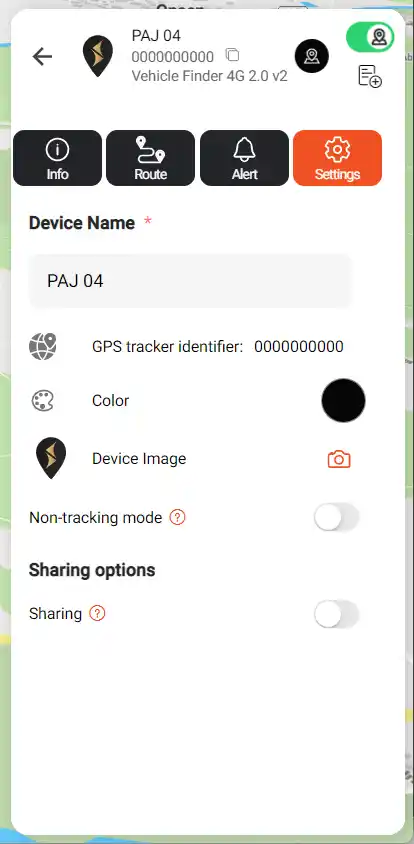
Here you can personalize your finder by e.g. B. rename, adjust the color of the route, or store an image.
In addition, the ” non-tracking mode ” can be activated, which means that the route is not recorded.
The “Share ” feature creates a sharing link, allowing other people to see the finder’s location and route.
Opções (5/5)
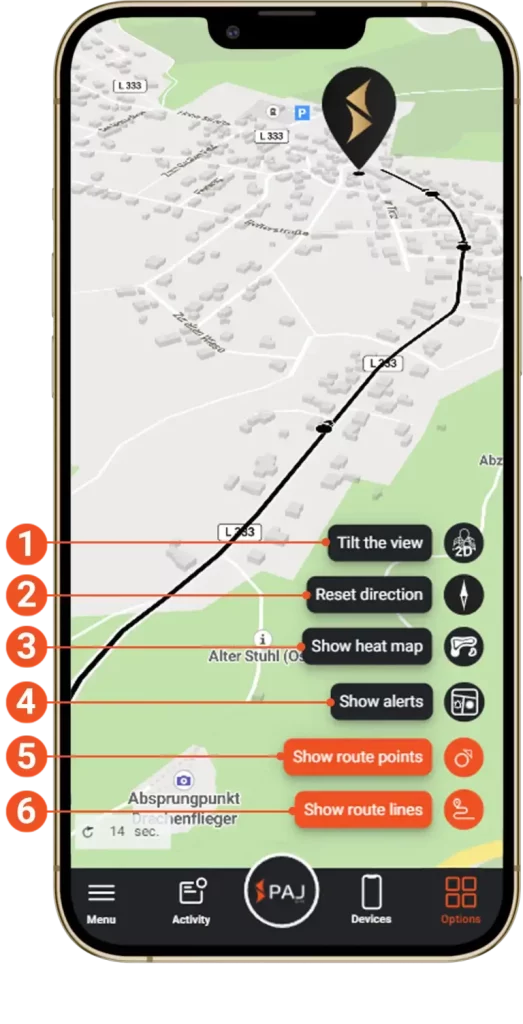
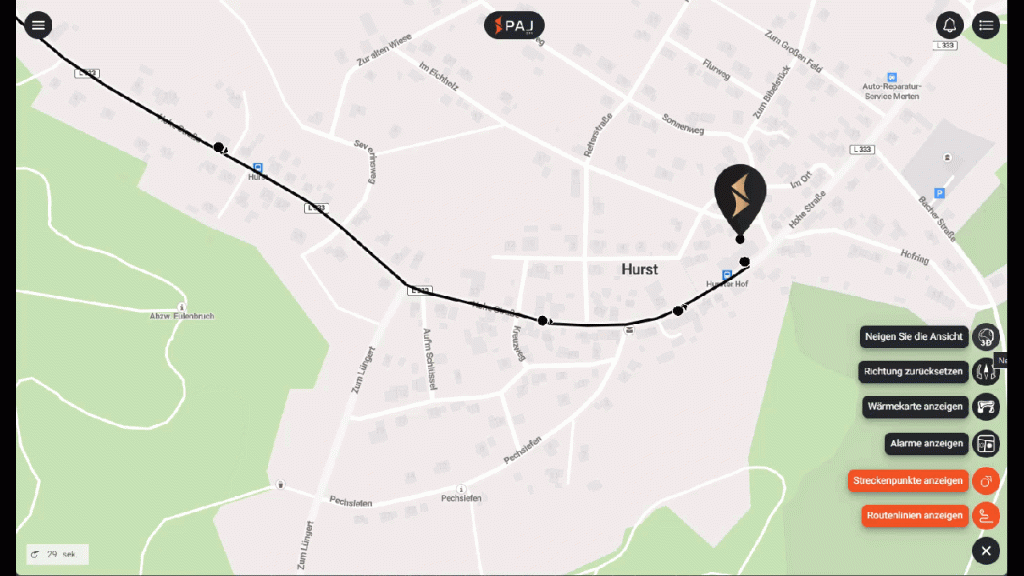
Com este botão você pode alternar entre a visualização 2D e 3D do mapa.
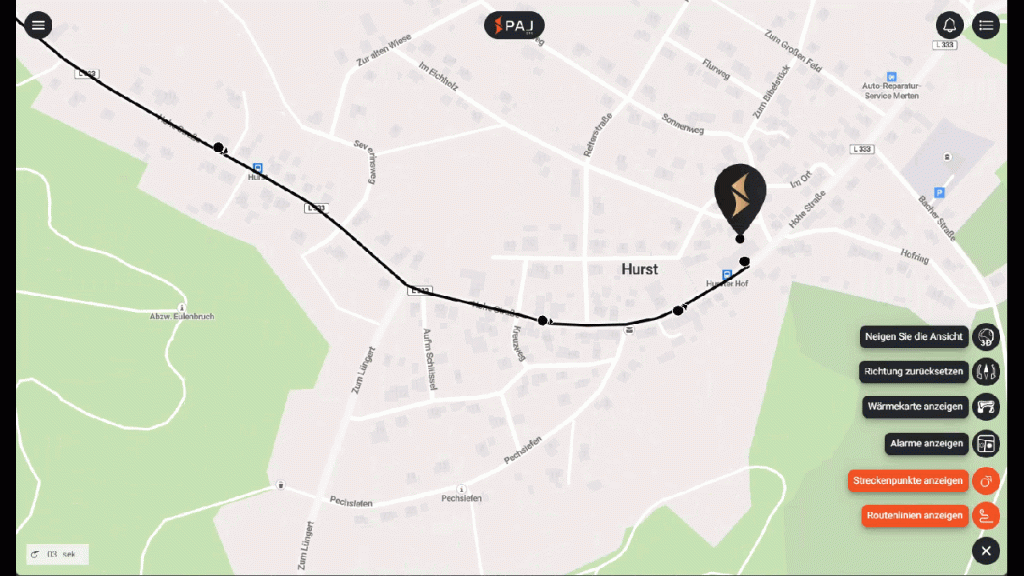
Você pode usar a bússola para orientar o mapa para norte, leste, sul ou oeste. Você também pode redefinir o alinhamento desta forma se tiver alterado manualmente.
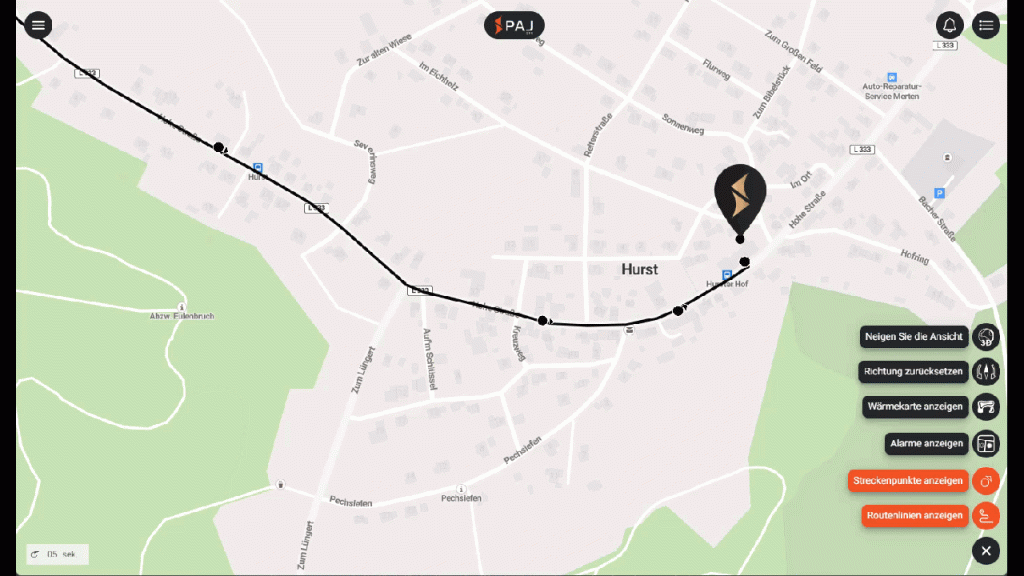
Se você deseja ver a rota mais utilizada, o mapa de calor do portal é a melhor escolha.
Quanto mais vezes o mesmo trajeto for percorrido, mais escuro ou mais vermelho ele será exibido.
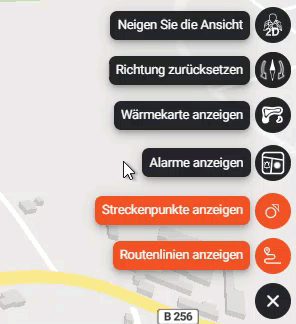
Com as opções de exibição , você pode mostrar radares de velocidade , pausar sinais do localizador ou disparar alarmes no mapa .
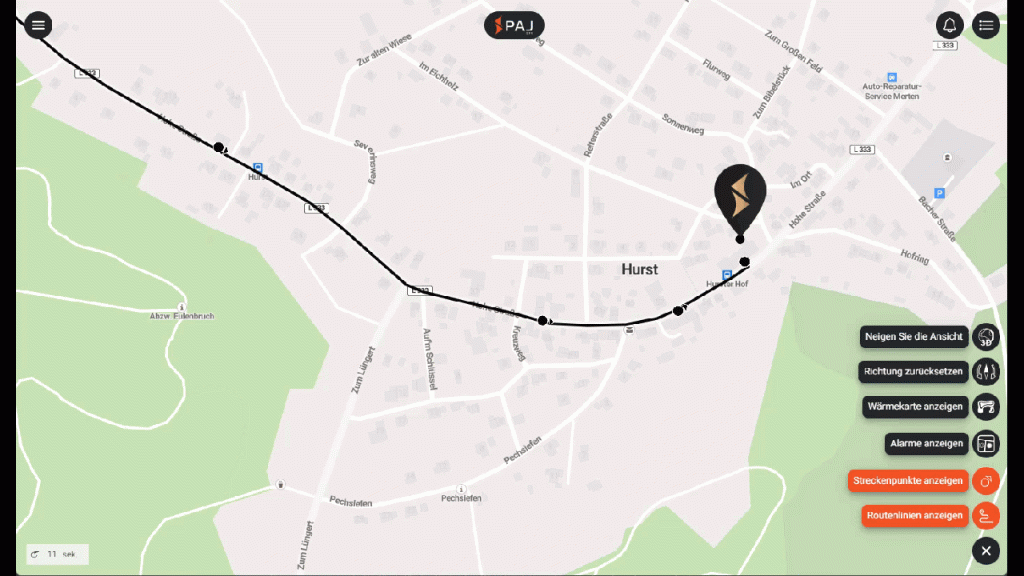
Com esta opção você pode ativar ou desativar os waypoints individuais.
Ser-lhe-á então mostrado apenas o percurso do percurso.
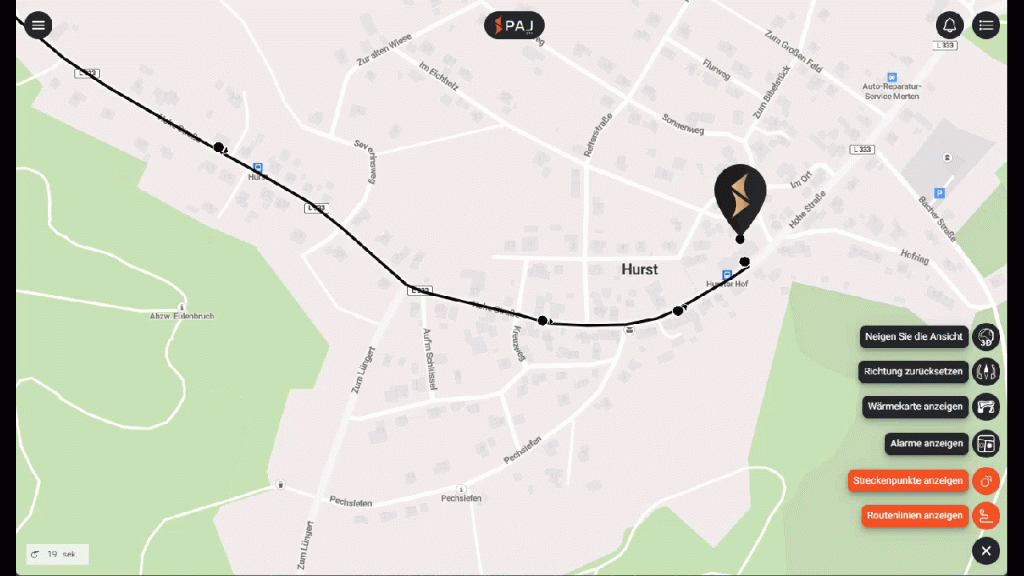
Se você quiser apenas ver os pontos de referência, você pode desativar/ativar a rota aqui.